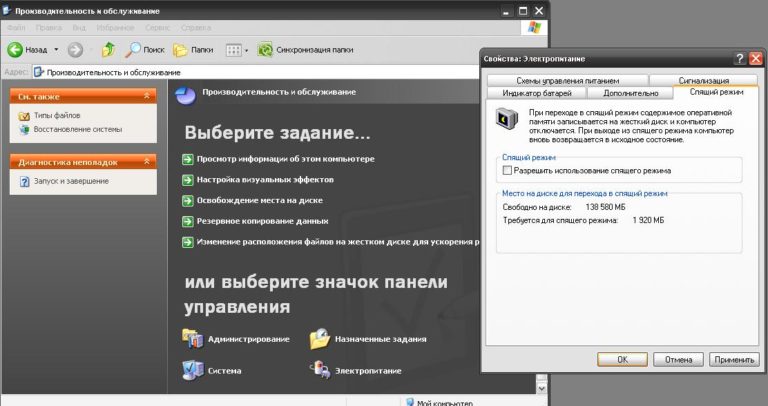- Причины быстрой разрядки батареи и способы решения проблемы
- Износ АКБ
- Устройство работает в режиме максимальной производительности
- Отсутствуют или установлены неподходящие драйверы управления питанием
- Включены функции Wi-Fi, Bluetooth
- Запущены программы или приложения «съедающие» заряд
- Зависание служб ОС Windows
- Подключены лишние периферийные устройства
- Запыление и перегрев ноутбука
- Проблемы с системой охлаждения
- Окисление контактов аккумулятора
- Видео
Некоторые владельцы ноутбуков сталкиваются с неприятной проблемой – аккумулятор гаджета быстро разряжается. Это создает неудобства в виде сокращения времени автономной работы. Возникает естественное желание – разобраться в причинах быстрой потери энергии и устранить их.
Причины быстрой разрядки батареи и способы решения проблемы
Способ устранения проблемы зависит от ее источника. Сначала надо понять, из-за чего на ноутбуке быстро садится аккумуляторная батарея, и после этого принимать меры.
Износ АКБ
Самой частой и банальной причиной того, что АКБ не держит зарядку, является естественная деградация батареи. Современные литий-ионные аккумуляторы имеют массу достоинств, но не обходится и без минусов. Один из них – снижение емкости с течением времени даже если батарея не эксплуатируется (периодически не заряжается-разряжается), а просто хранится. Этот процесс можно ускорить неправильной эксплуатацией или замедлить правильной, но нельзя устранить полностью. Обычно аккумулятор служит 3-5 лет, потом его надо менять.
Режим быстрой зарядки вызывает ускоренный износ батареи, поэтому пользоваться им лучше только в крайних случаях.
Рекомендуем ознакомится: Как проверить состояние аккумулятора на ноутбуке
Устройство работает в режиме максимальной производительности
Если пользователь заметил, что новый ноутбук быстро разряжается, скорее всего, дело не в аккумуляторе. В первую очередь надо обратить внимание на настройки дисплея – одного из главных потребителей энергии в компьютере. Возможно, он работает с излишней яркостью. Ее можно уменьшить (это к тому же снизит нагрузку на зрение). Еще один путь к снижению потребления – подобрать время перехода в спящий режим с отключением дисплея так, чтобы оно было минимальным (но не снижало комфортность работы).

В последних версиях Windows настройка управления электрическим питанием выделена в отдельное меню. С его помощью удобно выбрать необходимый режим работы так, чтобы не страдала комфортность работы, и емкость батареи использовалась по максимуму.
Отсутствуют или установлены неподходящие драйверы управления питанием
Многие пользователи самостоятельно переустанавливают операционную систему и драйверы. В этом случае вовсе не факт, что драйверы управление питанием будут работать корректно – в большинстве случаев устанавливается стандартный пакет драйверов, которые не оптимально управляют системой электроснабжения. Это может привести к повышенному потреблению от батарей. Лучше использовать программное обеспечение от изготовителя ноута – оно разработано под конкретную модель и обеспечит оптимальный режим энергосбережения.
Правильный порядок действий после переустановки ОС выглядит так:
- Зайти на сайт производителя ноутбука в раздел поддержки (Support).
- Скачать и установить новейшие версии драйверов для железа (чипсета).
Также есть смысл поискать у производителя утилиты для управления питанием, при их наличии также надо скачать и установить.
Включены функции Wi-Fi, Bluetooth
Работа с ноутбуком не всегда связана с подключением к интернету, и это еще один путь к продлению автономной работы. Модули связи потребляют заметное количество энергии. Если их отключать, когда интернет или связь по Bluetooth не нужны (например, во время авиаперелета). Так можно сэкономить заряд батареи. При необходимости железо можно включить заново.
Запущены программы или приложения «съедающие» заряд
Любая запущенная программа нагружает процессор, задействует дисплей, жесткий диск, иногда – модули связи, что повышает потребление электроэнергии от батареи. Обычно к этой категории относятся:
- фоновые программы;
- антивирусные программы;
- торрент-клиенты;
- программы очистки;
- другие процессы.
Без многих программ для продления автономной работы вполне можно обойтись (за исключением, пожалуй, антивирусов). Кроме этого, процессор и другие устройства могут быть нагружены вирусами, троянами и другими вредными программами, работающими помимо желания пользователя. Поэтому при обнаружении перегрева полезно почистить компьютер от несанкционированного программного обеспечения, а потом посмотреть в диспетчере задач, что еще в данный момент не является необходимостью. Выполнение ненужных программ можно остановить. Также следует временно отказаться от ресурсоемких игр, просмотра видео и т.п. до тех пор, пока не будет доступа к сети 220 вольт. Эти программы «съедят» заряд аккумулятора очень быстро.

Зависание служб ОС Windows
Причиной повышенного потребления энергии может быть некорректная работа утилит и служб, входящих в состав операционной системы Windows. Они могут вызывать нештатную нагрузку на процессор и слишком частые обращения к жесткому диску. Такие процессы также можно обнаружить в диспетчере задач и тут же отключить.
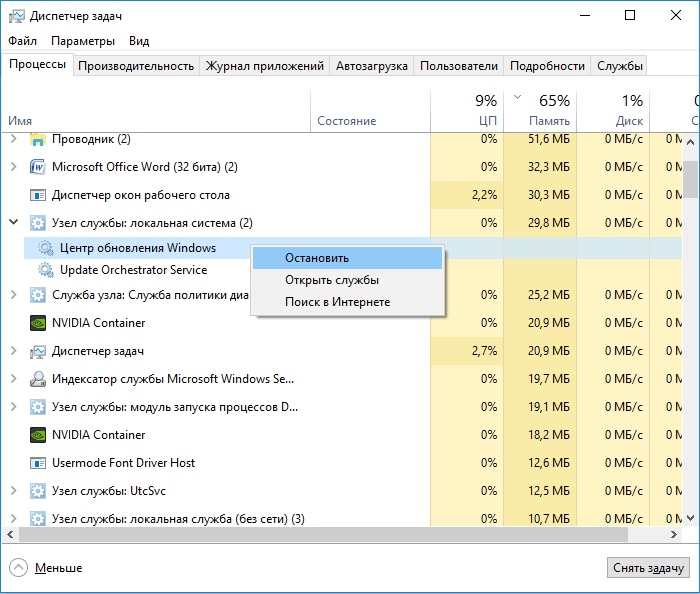
Есть службы, без которых работа операционной системы невозможна. При попытке их остановить компьютер зависнет или перезагрузится (при этом проблемный процесс запустится вновь). Здесь можно попытаться откатить систему до предыдущего работоспособного состояния. Это возможно, если предварительно было включено создание контрольных точек. Если заранее этого не было сделано или откат результатов не дал, остается только один вариант – переустановка операционной системы.

Подключены лишние периферийные устройства
Потребителями электроэнергии служат и внешние устройства. Так, беспроводная периферия (мышь, клавиатура) задействуют модули связи, повышая отбор энергии от аккумулятора. Если заряд на исходе, можно его сэкономить, отказавшись от беспроводной мыши, пользуясь тачпадом ноутбука (это не так удобно, зато увеличится время автономной работы).
Некоторые устройства потребляют излишнюю электроэнергию сами по себе. Так, мышь в «геймерском» исполнении оснащается дополнительным освещением, которое на функциональность никак не влияет. Замена на обычный манипулятор может внести определенный вклад в сбережение энергии.

Запыление и перегрев ноутбука
Вентилятор охлаждения ноутбука имеет тенденцию засасывать снаружи пыль, ворсинки от ковровых покрытий, шерсть животных и т.д. Эти мелкие частицы со временем забивают воздушный тракт системы охлаждения и снижают эффективность отведения тепла от процессора и из внутреннего пространства компьютера.
Само по себе это явление на энергопотребление не влияет, но ведет к повышению средней температуры компонентов ноутбука. Это заставляет систему управления включать вентилятор чаще и работать интенсивнее. А это — прямой путь к ускорению разряда аккумулятора. Обнаружить проблему можно по повышению температуры корпуса ноута и по звуку постоянно включенного кулера. Если при осмотре обнаружится, что тракт воздушного охлаждения забит пылью, его надо очистить.

Проблемы с системой охлаждения
Возможна ситуация, когда загрязнен не воздушный тракт, а внутреннее пространство ноутбука. Это ведет к тому, что даже при нормальном воздушном потоке эффективного теплообмена не происходит – слой загрязнений служит дополнительной теплоизоляцией. Это также вызывает срабатывание температурного датчика и включение вентиляторов охлаждения на полную мощность. Заряд батареи при этом исчерпывается значительно быстрее.
Обнаружив такую проблему, надо принять меры по очистке – пыль удалить пылесосом и кистью, налет отмыть спиртом. Это потребует полной разборки ноутбука, поэтому лучше поручить это специалистам сервисных служб.
Также будет полезно узнать: Как обнулить контроллер аккумулятора ноутбука
Окисление контактов аккумулятора
Если контакты батареи покрылись слоем окислов от эксплуатации или хранения в условиях высокой влажности, это не приводит в прямом смысле к потере емкости. Но на повышенных переходных сопротивлениях разъема падает дополнительное напряжение (чем выше ток, тем выше падение). В итоге ноутбуку «достается» меньшее напряжение, а именно по его уровню контроллер делает вывод об окончании запаса энергии. Поэтому при окисленных контактах схема управления считает, что заряд в аккумуляторе заканчивается раньше. Обнаружить эту проблему можно визуально, а устранить – с помощью спирта и щетки (не металлической!).

Ускоренный разряд батареи не является штатным явлением и создает проблемы пользователю ноутбука. С этой неприятностью можно и нужно бороться, а успешно это делать можно, лишь точно выяснив источник неисправности.
Видео
Хитрости, которые продлят срок работы батареи ноутбука.